Device Links
Google Maps este una dintre cele mai populare aplicații GPS, facilitând navigarea datorită funcției vocale. Aceasta permite utilizatorilor să se concentreze asupra drumului, lăsând aplicația să ghideze vocally. Totuși, este frustrant când indicațiile vocale nu funcționează. În acest articol, vom explora soluții pentru a restabili funcția vocală în Google Maps.
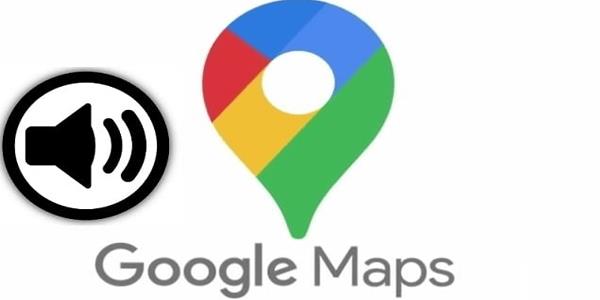
1. Google Maps Voice nu funcționează cu un dispozitiv Android
Unele vehicule moderne dispun de conectivitate Bluetooth, permițând utilizatorilor să redea atât muzică, cât și indicații prin difuzoarele mașinii. Iată câteva soluții pentru problemele legate de indicațiile vocale Google Maps:
1.1 Verificați conexiunea la internet
Dacă datele mobile nu oferă o conexiune bună, este posibil ca aplicația să nu încarce indicațiile audio corect. O soluție rapidă ar fi să reporniți datele mobile.
1.2 Asigurați-vă că Bluetooth este activ
- Glisați în jos pe dispozitivul Android.
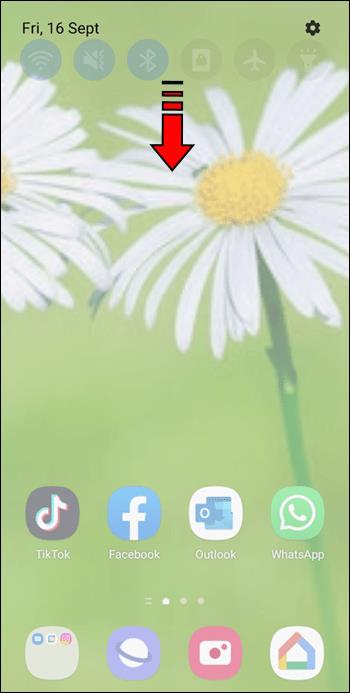
- Asigurați-vă că Bluetooth-ul este activat.
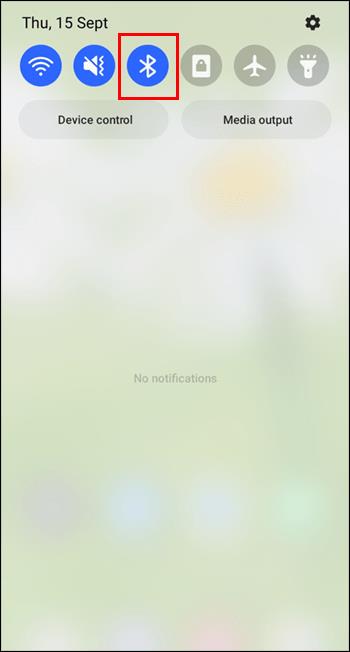
- Accesați meniul mașinii și asigurați-vă că Bluetooth-ul este activat.
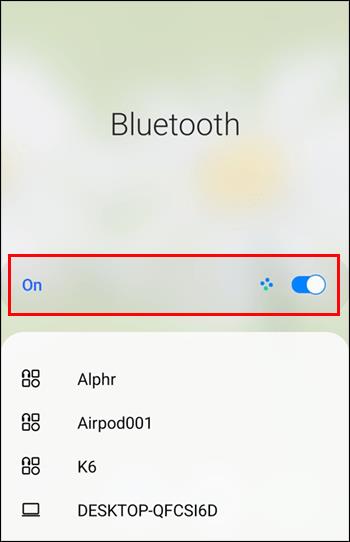
- Verificați dacă dispozitivul Android este conectat la mașină.
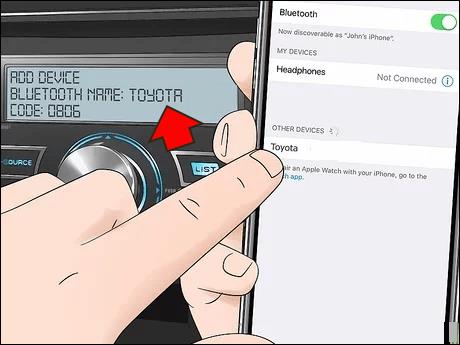
- Dacă totul este configurat corect, indicațiile vocale ar trebui să funcționeze.
1.3 Goliți memoria cache Google Maps
Fișierele temporare pot cauza probleme cu aplicația. Iată cum să ștergeți memoria cache:
- Accesați Setări pe telefon.
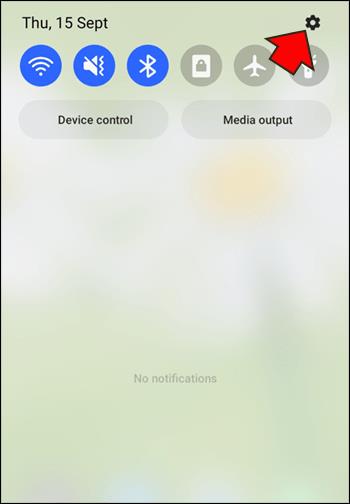
- Mergeți la Aplicații și găsiți Google Maps.
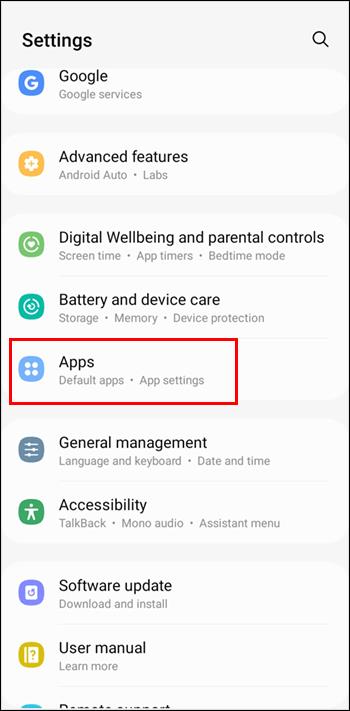
- Atingeți opțiunea de a șterge memoria cache.
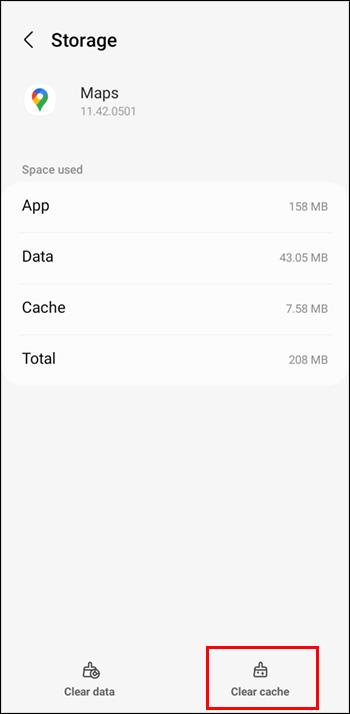
Reveniți la Google Maps și verificați dacă indicațiile vocale au revenit.
1.4 Reglați volumul Google Maps
Asigurați-vă că Google Maps nu este dezactivat. Iată pașii:
- Deschideți Google Maps.
- Atingeți pictograma microfonului din colțul din dreapta sus.
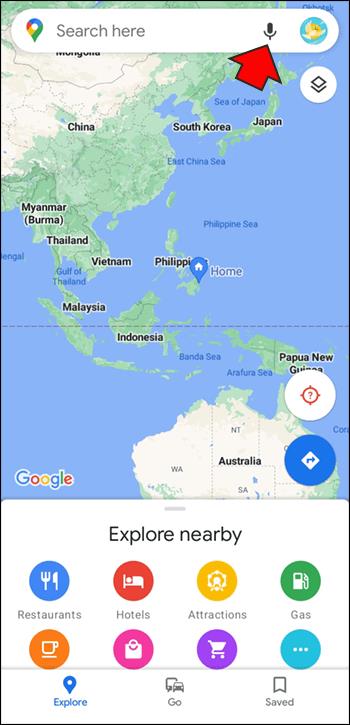
1.5 Alegeți difuzoarele corecte
Dacă nu este activată opțiunea Bluetooth, indicațiile vocale vor fi redimensionate doar prin dispozitivul Android:
- Conectați-vă la Bluetooth.
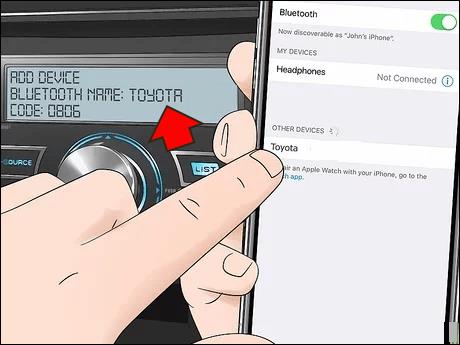
- Accesați Setările Google Maps.
- Activați redarea vocii prin Bluetooth.
2. Google Maps Voice nu funcționează cu un iPhone
Utilizatorii de iPhone pot întâmpina probleme similare. Iată câteva soluții:
2.1 Trimiteți audio la difuzoarele mașinii
- Deschideți Google Maps pentru iOS.

- Atingeți fotografia de profil și accesați Setări.
- Activați „Play Voice Over Bluetooth”.

2.2 Activați indicațiile vocale
- Deschideți Google Maps, introduceți o destinație.
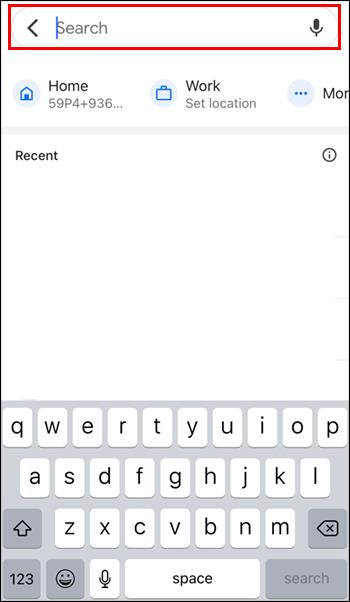
- Atingeți pictograma microfonului până când dispare bară oblică.
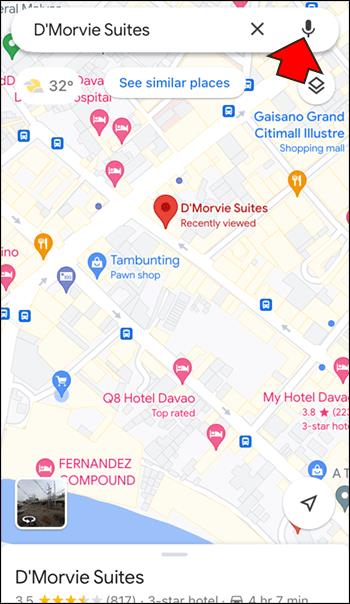
2.3 Creșterea volumului
Asigurați-vă că volumul este ajustat corespunzător pentru a auzi indicațiile:
- Accesați Setările Google Maps.
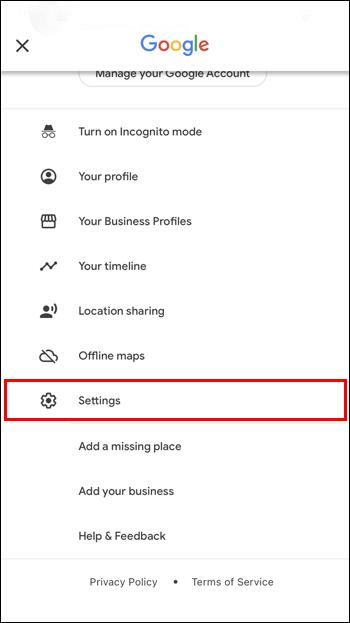
- Alegeți opțiunea „Mai tare”.
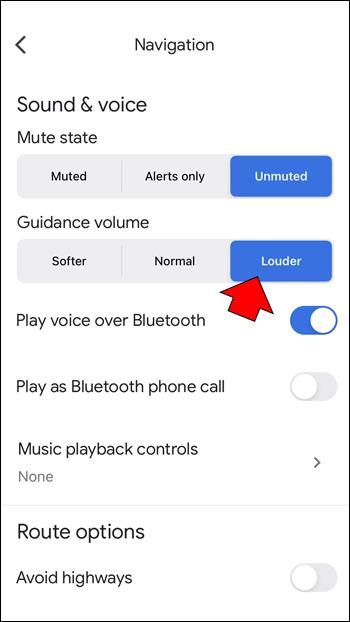
2.4 Resetați conexiunea Bluetooth
- Glisați în sus de pe ecranul inferior și dezactivați Bluetooth.

- Așteptați câteva momente, apoi activați-l din nou.
3. Concluzie
Indicațiile vocale Google Maps sunt esențiale pentru o navigare sigură. Rezolvarea problemelor legate de voce poate include verificarea conexiunii și a setărilor aplicației. În cazul în care sunetul nu pornește, urmați pașii menționați mai sus pentru a restabili funcționalitatea. Aceste sugestii v-ar putea ajuta să restaurați indicațiile vocale.
Ce soluție a funcționat pentru tine? Ai alte sugestii? Spune-ne în comentarii!
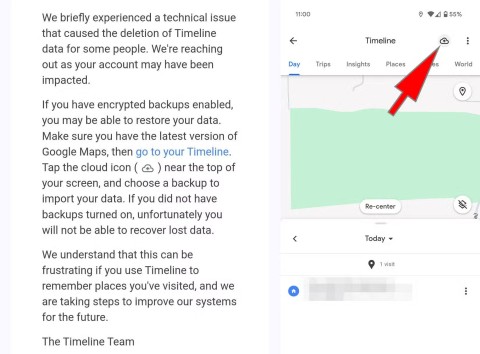
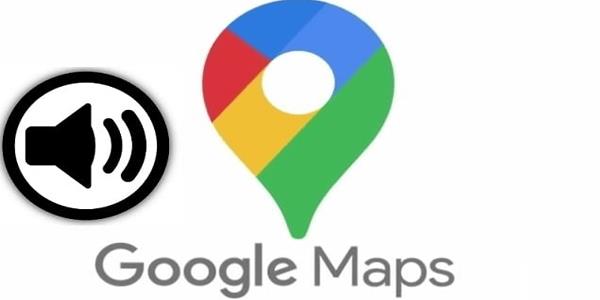
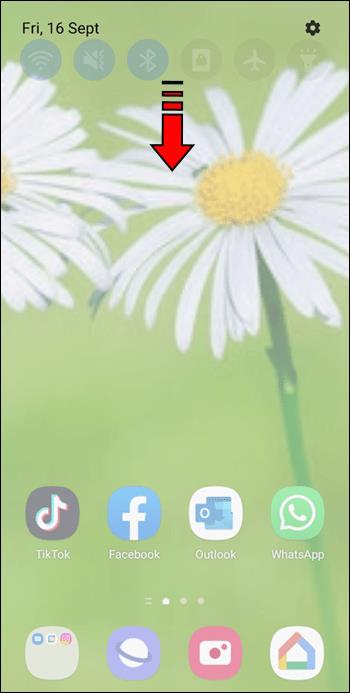
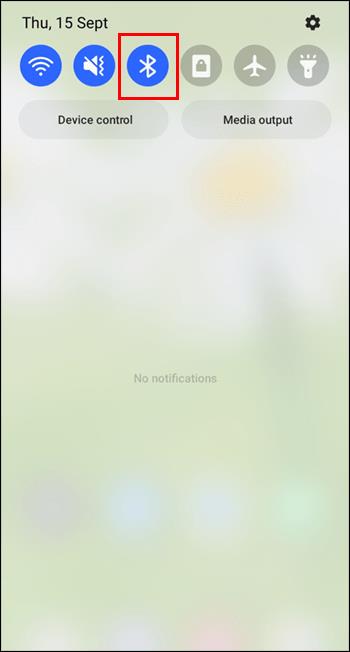
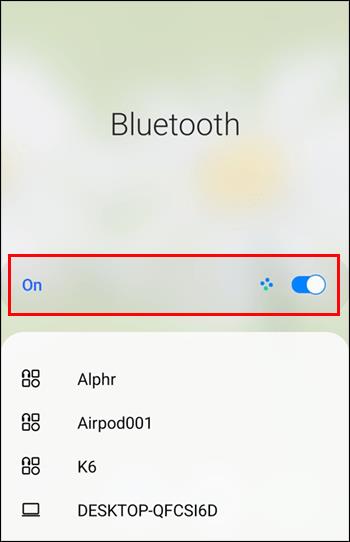
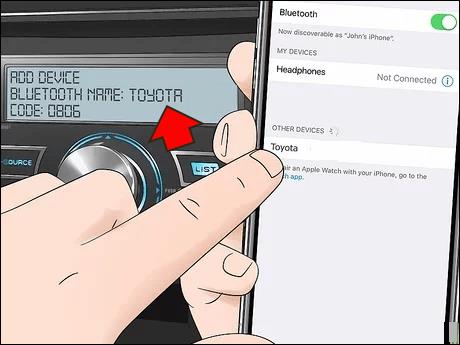
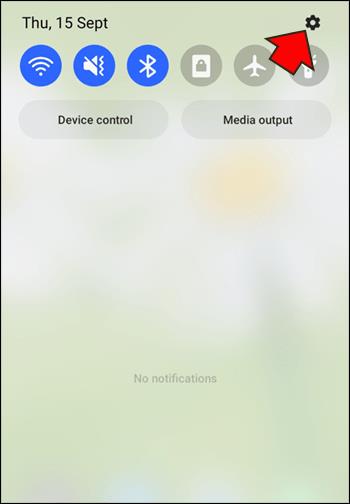
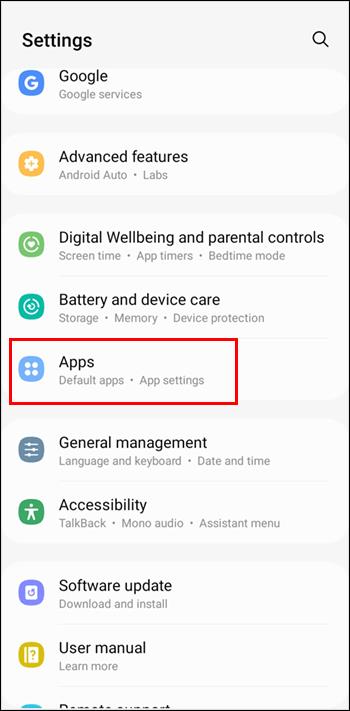
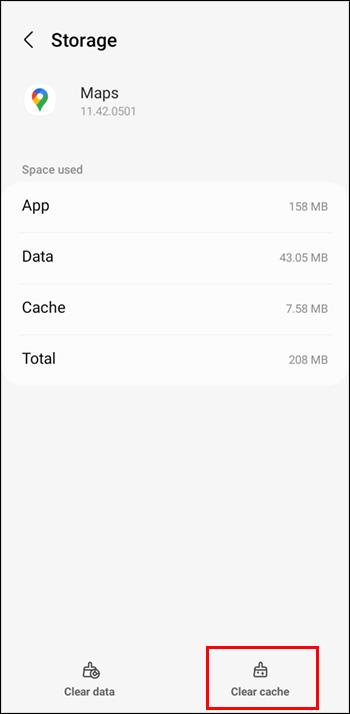
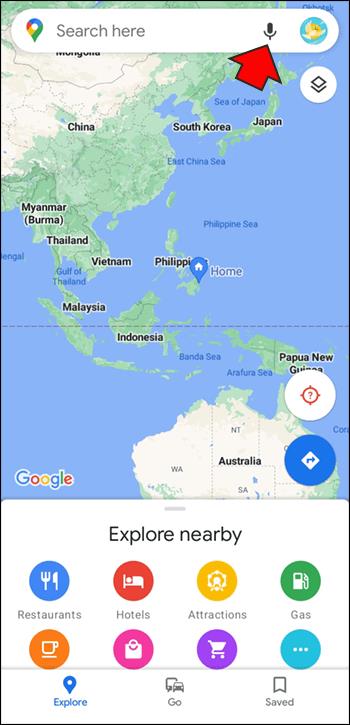


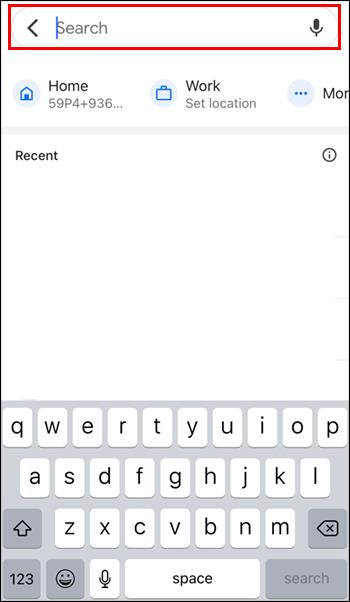
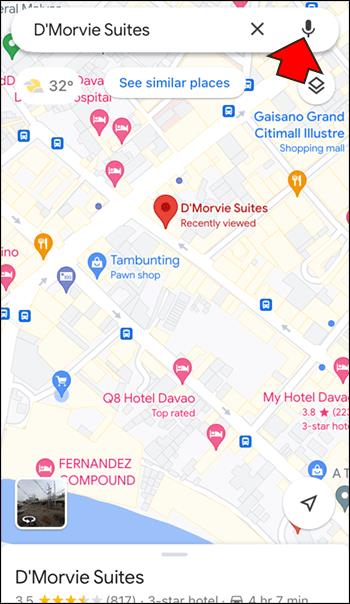
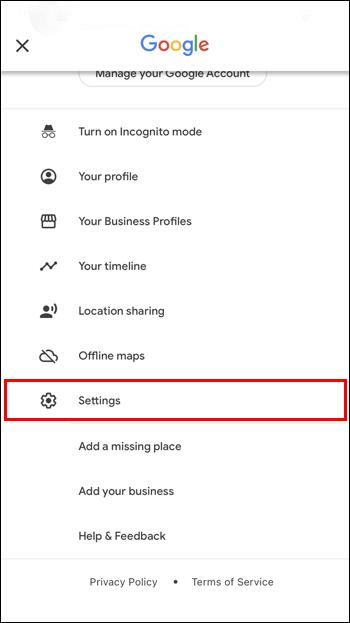
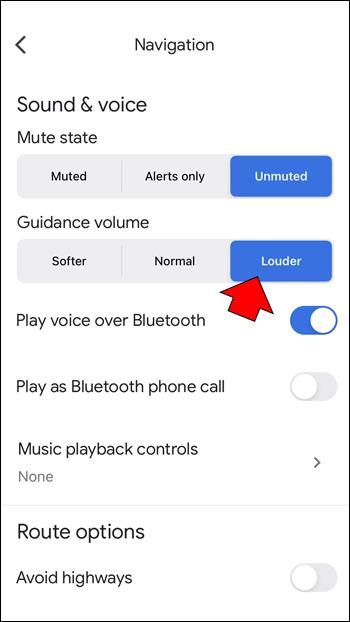


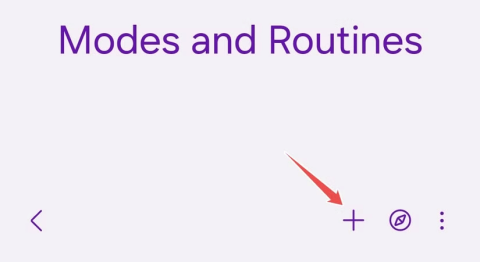
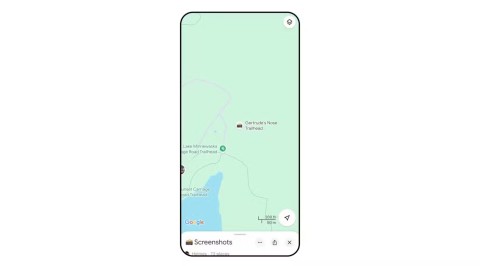
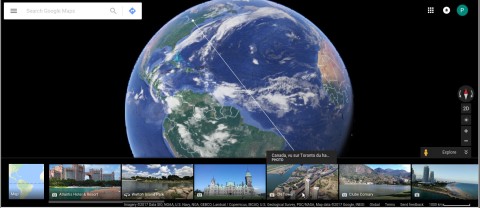
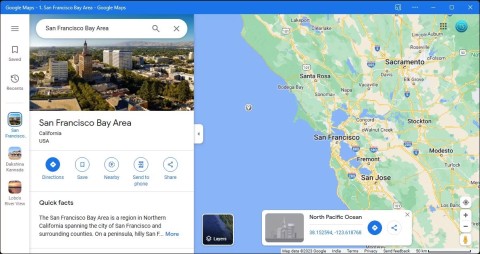
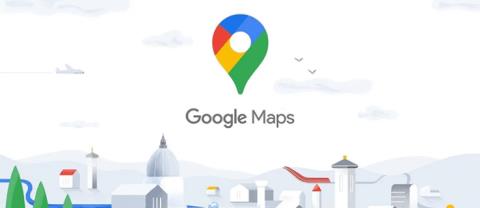
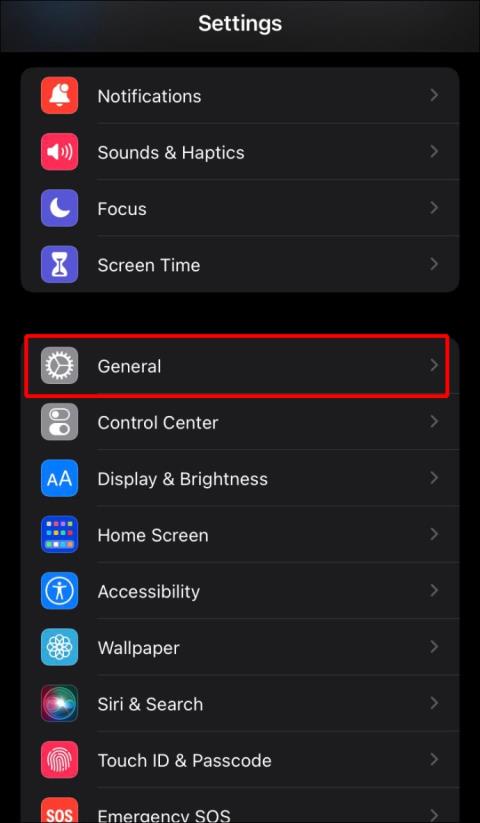
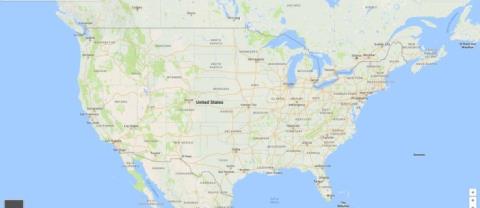















Oana -
Articol grozav, am rezolvat totul într-un timp record! Ce bine că am găsit această soluție
Victorita -
Wow, mulțumesc că ai împărtășit asta! Chiar nu știam de opțiunea de actualizare a aplicației. Acum rămân în pas cu noutățile
Maria -
În sfârșit, cineva care explică clar acest subiect! Mă întrebam de ce nu auzeam vocea, dar am descoperit că era o problemă de volum. Mulțumesc
Victor -
Nu eram sigur de ce Google Maps nu răspundea. Am realizat că trebuia să activez permisiunile pentru aplicație. Tare helpful!
Ionuț -
Eu credeam că vocea aplicației nu va mai reveni niciodată! De când am citit acest articol, sunt mult mai liniștit. Mersi!
Flavia -
Am avut aceeași dificultate la început, dar acum, cu setările corecte, aplicația îmi spune unde să merg. Ura
Cătălin M. -
Am crezut că Google Maps a decis să tacă pentru totdeauna! 😂 Noroc cu tine, acum vocea a revenit. Mersi mult!
Elena R. -
Am încercat în sfârșit să desenez o rută pe Google Maps, dar vocea nu funcționa. Am urmat pașii din articolul tău și acum sunt fericită! Mersi
Andrei -
Foarte util articolul! Am avut probleme cu vocea Google Maps și nu știam ce să fac. M-am folosit de sfaturile tale și acum totul funcționează perfect
Crina -
Hehe, aveam impresia că am vrut să povestesc cu Google, dar am uitat să-i dau permisiune să vorbească! 😂
Ionel -
Articol foarte informativ! M-am confruntat cu problema asta de câteva zile. Oare cine mai are această problemă?
Paul IT -
Întrebare: dacă am reinstalat aplicația, am nevoie să verific din nou setările de volum sau totul ar trebui să funcționeze normal?
Monica -
Chiar mă bucur să aud că nu sunt singura care trece prin asta! Am găsit soluția și acum mă simt mult mai bine. Mulțumesc!
Radu -
Foarte bine scris! E greu să găsești soluții pentru problemele de tehnologie, iar tu le-ai făcut atât de simple. Te admir
Bianca -
Sunt foarte încântată că am găsit acest articol, aveam nevoie de aceste informații. Chiar sunt curios dacă aplicația funcționează când sunt offline.
Mihai M. -
Ce idee bună să explici pas cu pas cum să remedicăm problemele cu Google Maps! M-am simțit pierdut, dar acum am soluția
Roxana -
Ești genial! Fix asta aveam nevoie să citesc. Totul funcționează acum. Oricum, am observat că trebuie să actualizez aplicația din când în când
Stefan -
Când am citit despre resetarea setărilor, am crezut că trebuie să fac un mare efort, dar a fost super simplu! Mulțumesc pentru ajutor
Ana -
Am încercat toate aceste soluții, dar mi-am dat seama că aplicația era de fapt pe modul "silent". Oare și altcineva a pățit așa ceva
Adina -
Foarte bine scris! Am avut aceleași probleme și abia acum am descoperit ce am greșit. Great job!
Simona -
Un articol chiar binevenit! Dacă nu ar fi fost asta, cred că nu aș fi reușit să îmi folosesc harta eficient. Great tips
Giulia -
Văd că nu sunt singura cu problema asta. Am reușit să repar aplicația cu pașii tăi! Oare trebuie să fac asta din nou dacă apare din nou
Alina -
Am încercat să urmez toate sfaturile și, deși mi-a luat ceva timp, acum mă pot baza pe Google Maps din nou. Bravo